winform打包应用程序-setup安装包
生成release
首先是生成发布版本的程序,如果用调试版本的话在后续可能会造成部分依赖缺失的情况。
右键解决方案,点击属性。
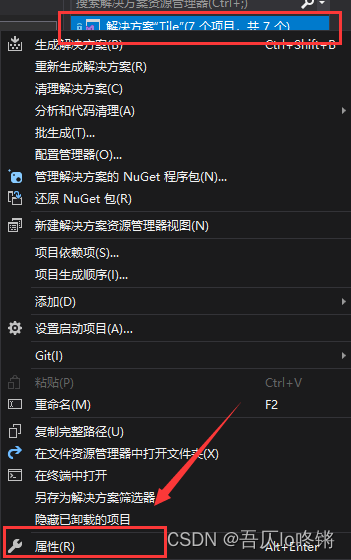
通用属性->启动项目,设置启动项目。
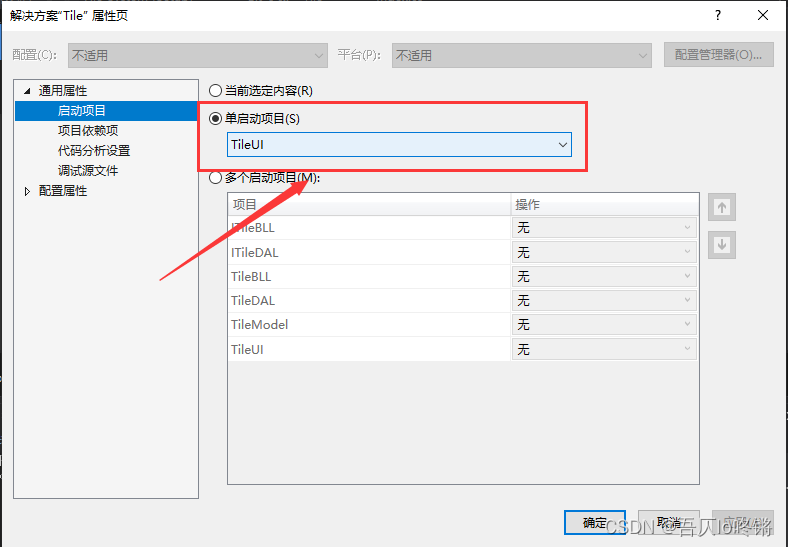
点击配置属性->配置,将项目的配置从Debug改为Release。
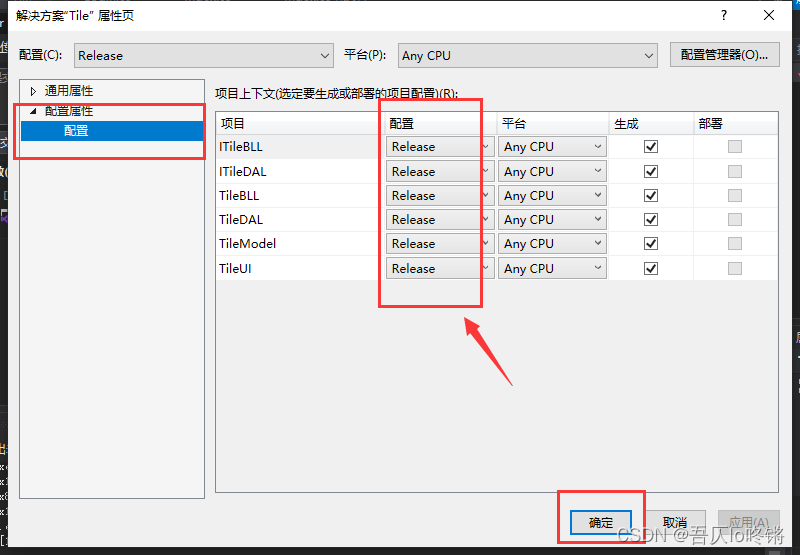
在启动程序的左侧,下拉选择Release版本,然后点击启动就能生成Release版本的应用程序了。
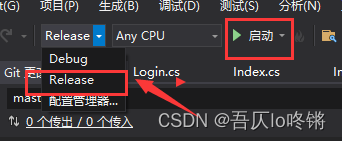
生成Release版本相关文件在启动项目的bin/Release目录下。
扩展installer
安装installer,点击顶部菜单->扩展->管理扩展。
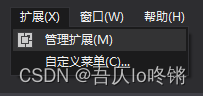
搜索installer,点击下载,下载好之后重启VS,自动安装扩展。
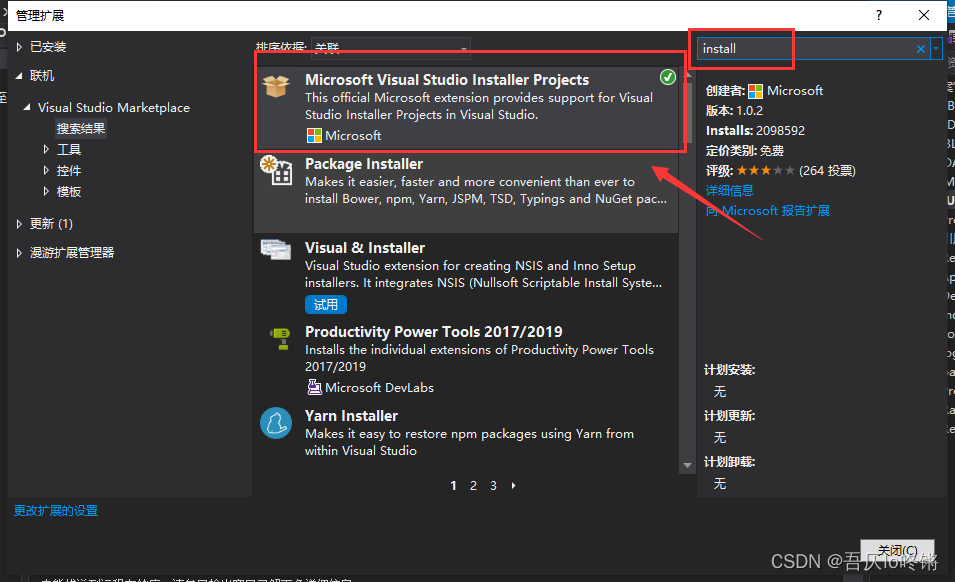
新建setup
点击解决方案,右键添加新建项目。

搜索setup,选择Setup Project。
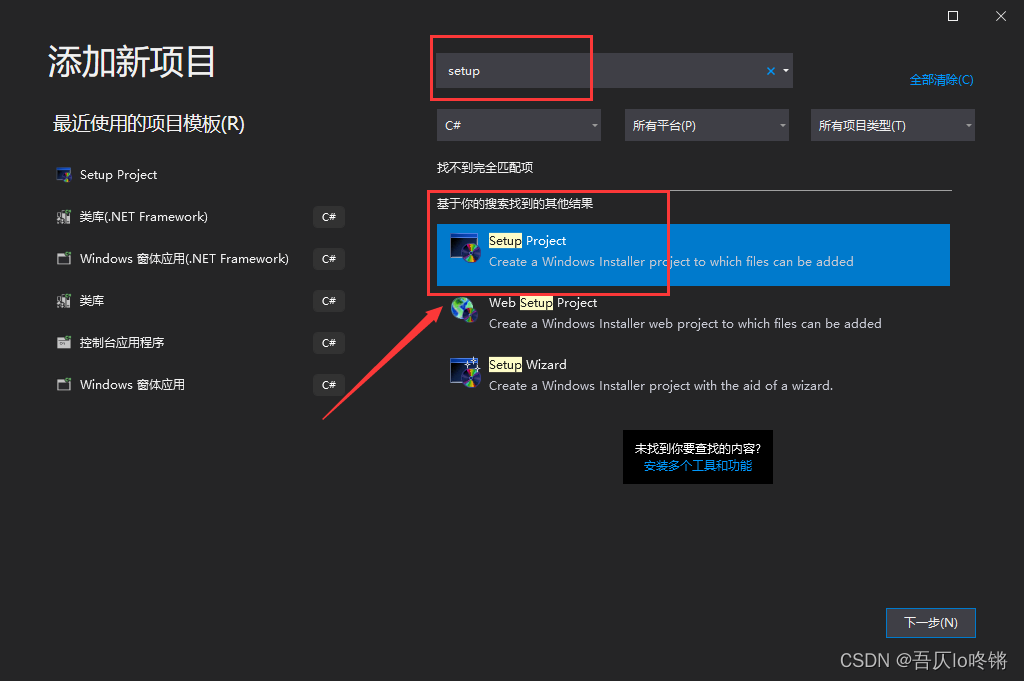
自定义名称和路径,可直接用默认的。
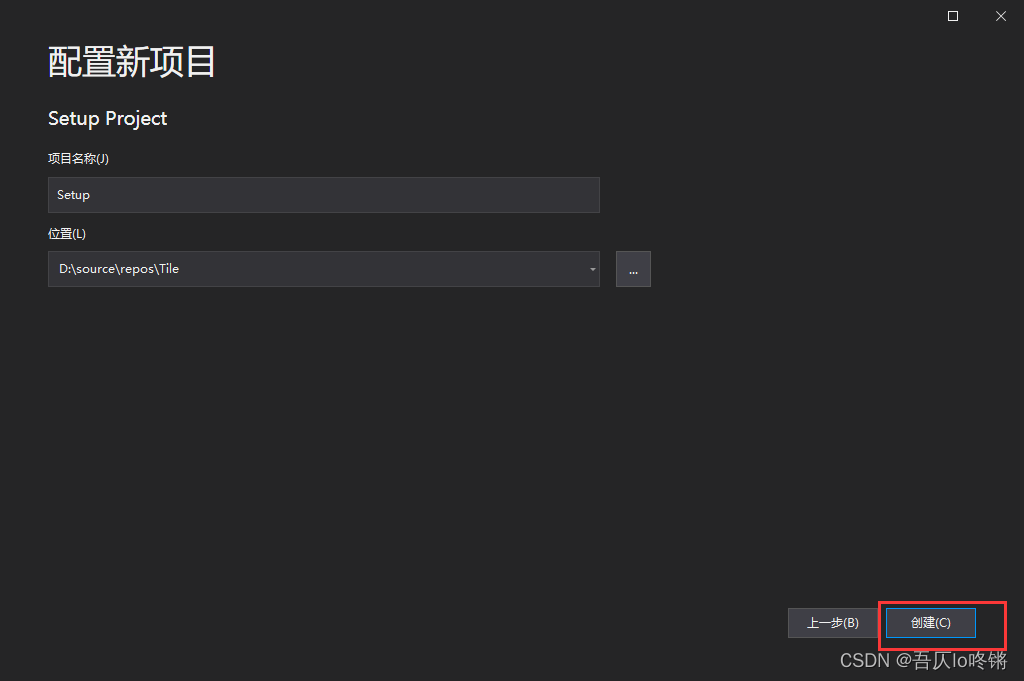
右键Setup项目,点击属性。
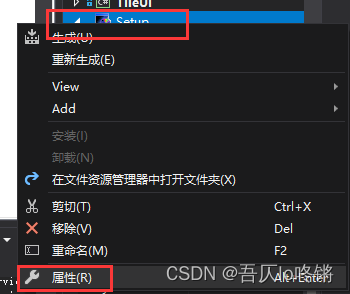
配置安装过程中相关属性,其实不设置问题也不大。
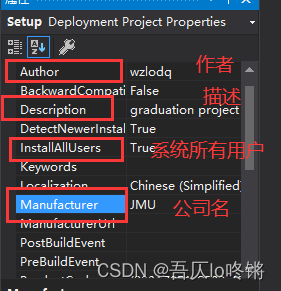
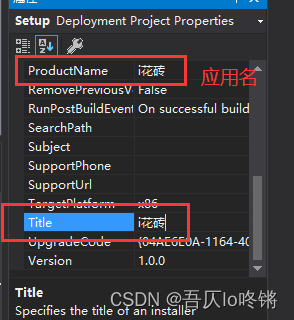
安装内容
双击setup项目后,点击左侧Application Folder应用程序文件夹,将第一节生成的release版本所有文件复制到右侧。路径是启动项目/bin/Release
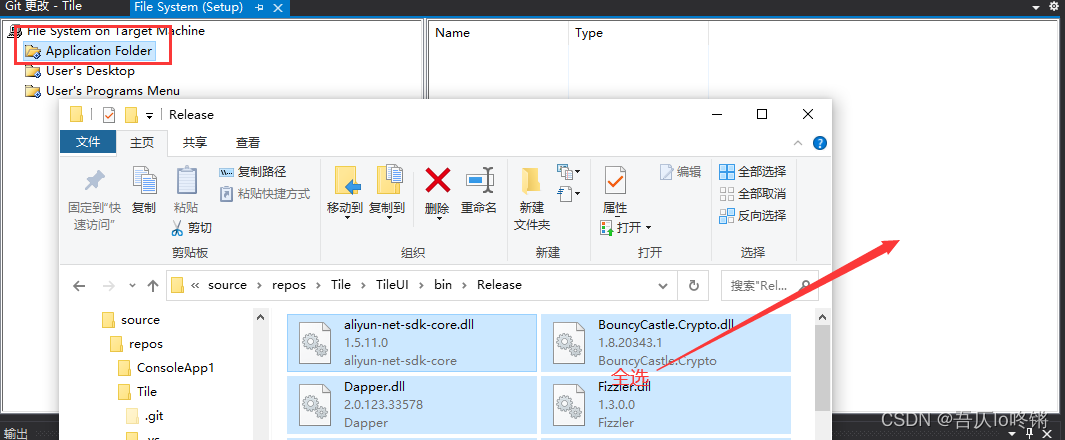
右键Application Folder->Add->项目输出。
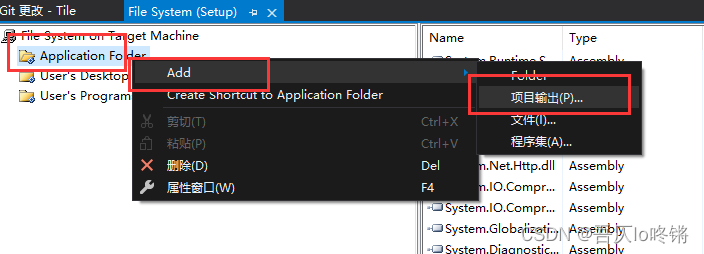
选择启动项目,选择Release版本,添加主输出。
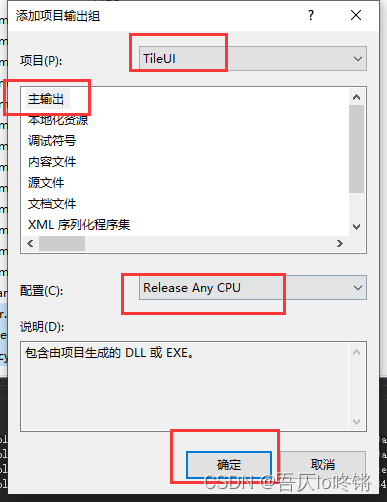
(
插播反爬信息)博主CSDN地址:https://wzlodq.blog.csdn.net/
右键主输出,点击创建快捷方式。
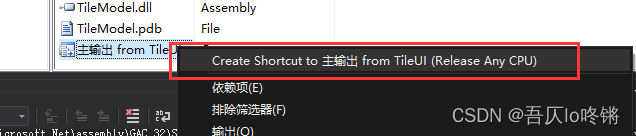
单击创建好的快捷方式,修改应用名和图标。
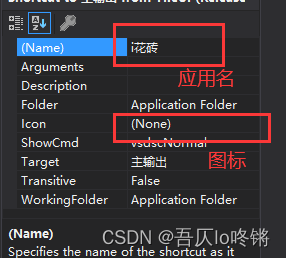
图标要.ico文件,上传到Application Folder文件夹下,然后点击Browse浏览即可选择图标。
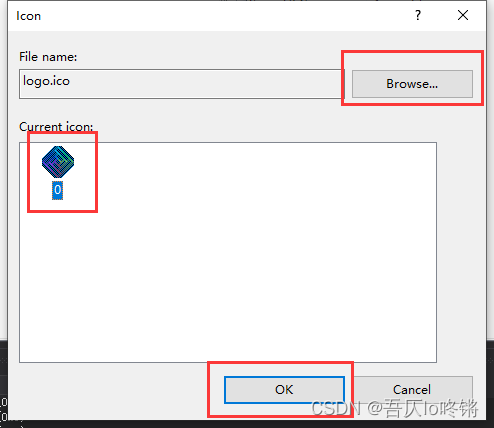
然后将创建好的快捷方式拖到左侧桌面User’s Desktop,同样的方法再为主输出创建一个快捷方式,然后拖到菜单栏User’s Prpgrams Menu。
这样安装完后在桌面和开始菜单栏才有你的应用程序快捷方式。
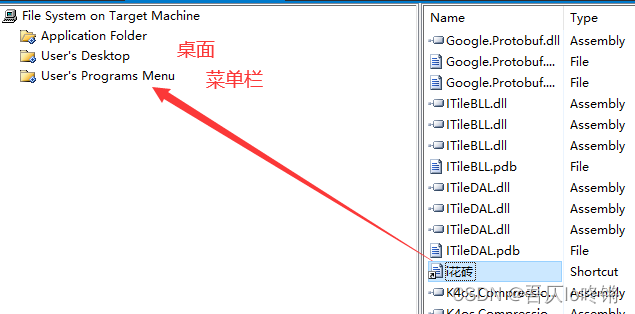
如此便可满足基本的安装需求了,如果还想自定义安装包相关过程,右键setup项目添加相关内容即可,这里不再赘述。
添加卸载
设置一个官方卸载程序还是很有必要的,不想添加卸载也可跳过此步的。
在C:\Windows\System32\下找到msiexec.exe,拖到Application Folder下。
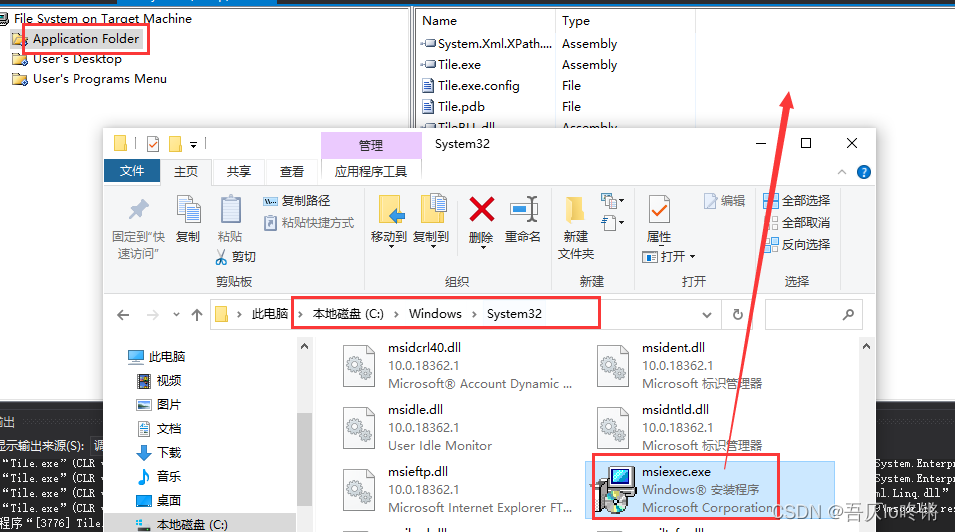
右键msiexec.exe修改相关属性,如下所示。
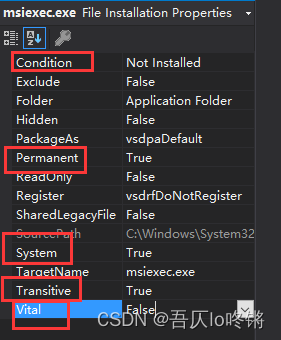
为msiexec.exe创建一个快捷方式。
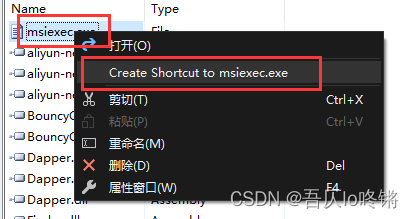
单击setup项目,然后在属性窗口中找到ProductCode产品编号,复试它。
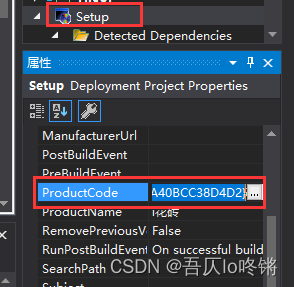
然后修改为msiexec.exe创建的快捷方式属性,将名字Name改为Uninstall或者卸载什么的,然后最重要的是修改Arguments,设置/x productcode,就是复制的产品编号,不然不知道卸载哪个应用程序。
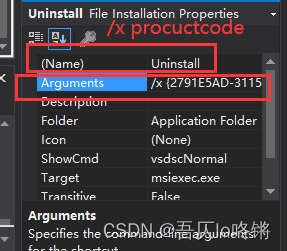
安装包
右键Setup姓名,点击生成,然后即可生成安装包。
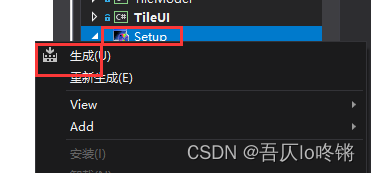
生成完成后,再次右键Setup可以安装或卸载应用。
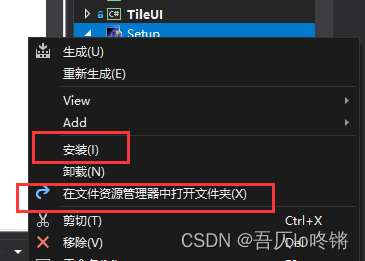
在文件夹中打开Setup项目,在Release文件夹下就能找到安装包,注意这两个文件要放在一个目录下,点击seetup.exe才能安装,不要漏掉Setup.mis。
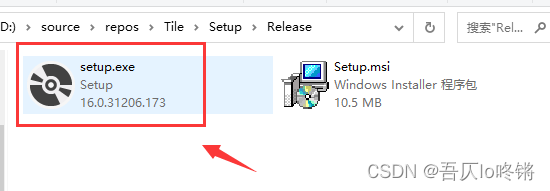
自定义安装包的安装过程大概如下所示。
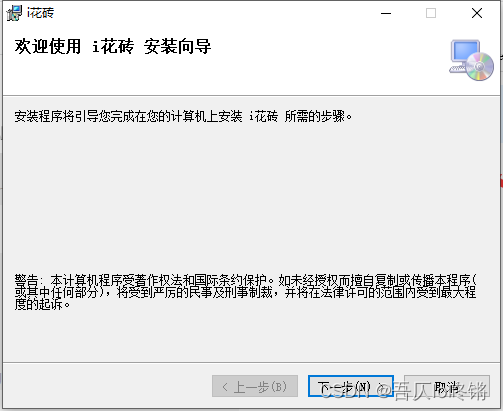
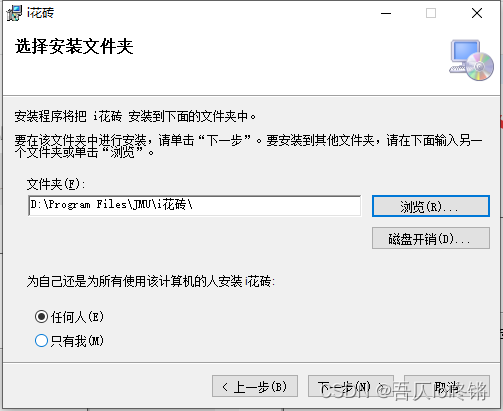
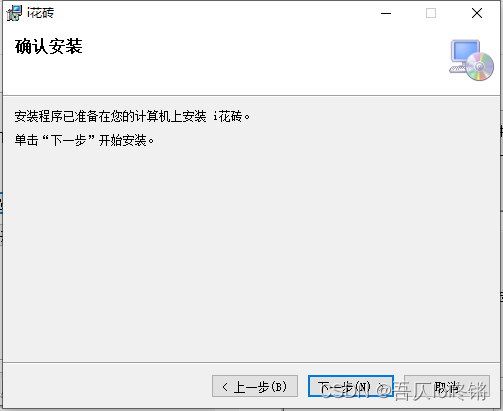
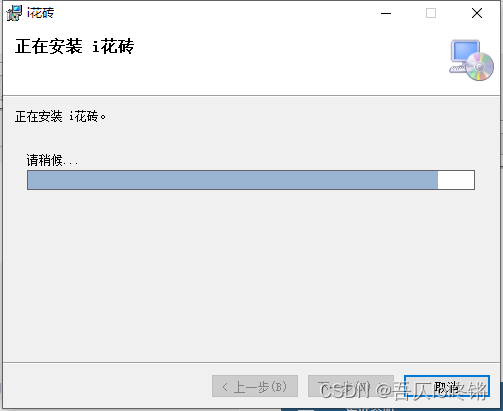
安装完成后,在桌面和开始菜单都可以看到应用快捷方式,至此大功告成。

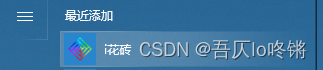
原创不易,请勿转载(
本不富裕的访问量雪上加霜)
博主首页:https://wzlodq.blog.csdn.net/
来都来了,不评论两句吗👀
如果文章对你有帮助,记得一键三连❤
文章来源: wzlodq.blog.csdn.net,作者:吾仄lo咚锵,版权归原作者所有,如需转载,请联系作者。
原文链接:wzlodq.blog.csdn.net/article/details/124469783
- 点赞
- 收藏
- 关注作者


评论(0)